怎样安装Win10系统?win10系统安装详细图文教程
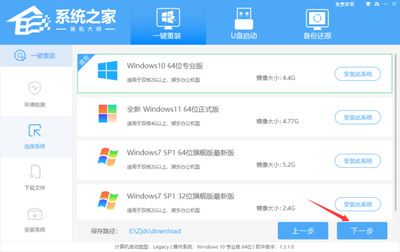
一、使用小白系统安装
- 准备工作
- 准备好【小白系统】软件。
- 安装步骤
- 双击打开【小白系统】,软件会自动进行本地环境检测,只需等待检测完成。
- 选择Win10系统下载安装,接着选择需要重新安装系统Win10,然后点击安装此系统。
- 到了选择软件界面,根据自己常用安装软件进行勾选,点击下一步。
- 开始下载Win10系统和系统软件及相关驱动,期间让【小白系统】自动重新安装系统win10,此时不要操作电脑以及让电脑休眠、断电,否则会造成安装失败,可以去忙其他事情。
- 系统部署完成后10秒自动重启。
- 电脑重启后进入PE系统后,小白装机工具开始自动安装系统win10。
- 安装系统win10完成后,10秒自动重启电脑,或者手动点击立即重启。
- 电脑会多次自动重启进入win10系统,安装完成,可以使用系统了。
二、使用U大师和U盘安装(前提是制作好U大师启动盘且备份好U盘中有用资料)
- 准备工作
- 准备一个使用U大师制作好的一个启动u盘(最好4G以上的空的U盘),准备好GhostWin10系统镜像并将其下载好的系统镜像包解压后,把.GHO文件复制到u盘GHO文件夹内。
- 安装步骤
- 重启电脑,在开机画面出来的时候按快捷键进入BIOS设置U盘启动或直接按F12快速启动(每个主板快速启动键不一样)键设置直接进入U盘启动,操作前要将已经用大白菜制作好启动盘的U盘插入电脑主机USB接口,然后重启电脑。
- 当经过相应的主板品牌快捷键进入快速引导菜单后,通过键盘的上(↑)下(↓)按键选择好相应的菜单项后,直接回车即可进入。
- 进入U大师WIN8精简PE运行U大师一键快速装机工具,安装GhostWin10系统:
- 按上下↑↓方向键选择到【02】运行U大师WIN8PE精简版(适合新机),然后按下回车键,将进入U大师Win8PE系统。
- 若U大师一键快速装机工具没有自动运行的话,就手动双击该软件运行它。
- 运行U大师一键快速装机工具后,该软件会自动识别GHO镜像文件(即刚才复制到U盘GHO文件夹里面的那个GHO镜像包或自动识别ISO文件里面的GHO),并自动提取里面的GHO文件。
- 当点击开始(Y)按钮后会弹出一个小窗口,继续点击该弹出窗口的是(Y)按钮。
- 接下来会出现一个正在解压GHO的窗口,有进度条,此时无需做任何操作,只需耐心等待其完成。
- 等待解压GHO文件的进度条完毕后会自动弹出是否重启电脑的窗口,点击是(Y)按钮,然后它就会自动重启电脑,重启的时候把U盘从USB插口处拔出来,电脑将会自动安装系统,直到进入电脑桌面为止那就表示ghostWindowsWin10系统安装完毕了。
三、硬盘安装(保证系统能够正常进入的情况下)
- 准备工作
- 注意保存正在使用的桌面和我的文档文件,以免在重新安装系统后数据丢失,因为通过硬盘安装器安装系统前,可能会导致数据丢失。
- 安装步骤
- 启动程序后,首先选择我们的Windows10的ISO镜像文件,也可以选择ISO中的win10.gho,之后选择系统安装的盘符,一般安装在系统C盘中。
四、使用Windows10安装介质安装
- 准备工作
- 准备一台符合Windows10系统要求的电脑或笔记本电脑、一张Windows10安装介质、一个可靠的网络连接。
- 安装步骤
- 将Windows10安装介质插入电脑或笔记本电脑的光驱或USB接口。
- 重启电脑,进入BIOS设置界面,在BIOS设置界面中,选择从安装介质启动电脑。
- 按照屏幕上的提示,选择安装语言、时间和货币格式以及键盘或输入方法。
- 点击安装现在按钮,开始安装Windows10系统。
- 按照安装向导的指示,选择安装类型。
- 选择要安装Windows10的磁盘分区,并进行相应的设置。
- 等待系统安装完成,电脑将会自动重启。
- 完成重启后,按照屏幕上的提示完成Windows10系统的设置。
五、使用微PE工具制作U盘安装(适用于联想yoga13等设备,需8G以上空白U盘)
- 准备工作
- 电脑下载安装微pe工具,插入u盘制作启动盘,然后再下载原版win10镜像后放在制作好的U盘中。
- 安装步骤(未详细给出,可参考上述类似U盘安装步骤)
六、通用注意事项
- 安装前
- 备份好重要的文件,因为安装系统时可能会格式化硬盘,导致文件丢失。
- 确保安装盘或启动盘的完整性。
- 安装中
- 根据个人需求选择自定义安装选项,例如在安装过程中选择自定义安装以进行高级设置(如选择安装类型、安装位置等)。
- 安装期间不要操作电脑以及让电脑休眠、断电,否则可能造成安装失败。
- 安装后
- 安装最新的驱动程序和更新,以保持硬件和软件的兼容性。
- 下载并安装必要的应用程序和工具,以满足个人需求。
- 设置和调整系统的个性化选项,如背景壁纸、桌面图标、系统主题等。
- 定期进行系统更新和病毒扫描,以保证系统的安全性。
本篇文章所含信息均从网络公开资源搜集整理,旨在为读者提供参考。尽管我们在编辑过程中力求信息的准确性和完整性,但无法对所有内容的时效性、真实性及全面性做出绝对保证。读者在阅读和使用这些信息时,应自行评估其适用性,并承担可能由此产生的风险。本网站/作者不对因信息使用不当或误解而造成的任何损失或损害承担责任。
